Просим зарегистрировать детей на образовательной площадке Российская электронная школаДля этого Вам необходимо:
- Создать электронную почту ребенка
- Выбрать пункт регистрация в правом верхнем углу
- Обязательно выберите роль ученик
- Затем заполнить требуемые поля для ввода
- Дождитесь письма на электронную почту. Пройдите по ссылке в письме
- Ваша учетная запись подтверждена.
- Выйдите из профиля вашего ученика в РЭШ
- Затем, чтобы привязать профиль ученика к учителю и классу в новой вкладке Интернет браузера зайдите по ссылке с кодом вашего учителя (ссылку вам дает учитель предметник)
- У учителя в профиле Ученики появится имя вашего ученика. Он подтверждает привязку к учителю
- Поздравляю, вы в классе.
Регистрация в РЭШ для школьникаПользоваться виртуальной образовательной платформой resh. edu. ru необходимо из своего аккаунта, который нужно создать как учителю, так и ученику. Давайте научимся шаг за шагом регистрироваться.
- Посетите сайт РЭШ и выберите кнопку Регистрация.
- На экране возникнет форма с пустыми строками. Каждую из них нужно заполнить своими данными. Те строки, которые помечены звёздочками, нужно использовать обязательно.
- Очень важно выбрать роль аккаунта. В графе Вы выберите вариант ученик.
- Добавьте имя своей электронной почты.
- Запишите один и тот же пароль в следующих строках. Это нужно для того, чтобы он совпал.
- Добавьте своё имя и фамилию. Отчество – по желанию, так как в графе нет звёздочки.
- Укажите далее в форме свой пол (ученика), выберите страну и регион. Напишите название своего населённого пункта.
- С картинки напечатайте символы, чтобы пройти проверку на спам.
- Поставьте галочку, чтобы принять условия регистрации и нажмите Поступить в школу.
- Учителю необходимо открыть свой профиль.
- Нажать на кнопку Ученики в горизонтальном меню сайта.
- Первая кнопка сверху будет называться Пригласить учеников – выберите курсором её.
Учащийся, получив эту ссылку, должен вставить её в браузере, где он авторизован в своём аккаунте. Страница образовательного портала должна открыться на разделе Учителя. Ученику следует выбрать в меню Уведомления и открыть сообщение. В это время учителю отправляется обратно уведомление, что ученик согласен присоединиться к классу. В списке теперь доступно выбрать его имя и добавить в группу. Если виртуальный класс ещё не создан, сайт предложит это сделать. Дайте ему имя и выберите список учащихся для добавления. Где находится дневник ученикаРодители могут завести собственный аккаунт на учебном ресурсе Российская Электронная Школа и следить за успеваемостью своих детей. Профиль ученика может тоже быть использован для просмотра оценок и успеваемости в целом по разным предметам. В виртуальном дневнике нельзя вырвать лист или исправить оценку учителя. Поэтому, используя учебную площадку, родитель всегда будет в курсе последних событий в школе. Для того чтобы посмотреть оценки в дневнике на РЭШ:
- Войдите в аккаунт ученика.
- Перейдите по ссылке в виде его имени вверху главной страницы.
- В меню нажмите Дневник.
- В фильтре выберите предмет и интервал времени, за которое хотите посмотреть оценки.
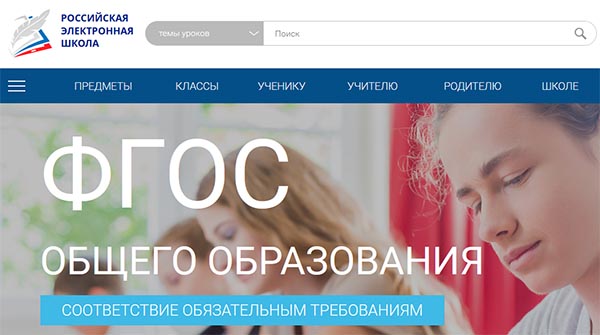
Официальный сайт РЭШ

Ссылки на будущие приложения для телефонов на сайте РЭШ
- В правом верхнем углу нажимаем на ссылку Регистрация;
Нажмите на ссылку Регистрация на сайте РЭШ - Перед вами форма, которую нужно заполнить. Каждый пункт, возле которого расположена красная звёздочка является обязательным;
Заполните форму регистрации на сайте РЭШ - Нужно указать в первой строке Ученик. Далее ввести свою почту, пароль два раза, фамилию и имя;
- Ниже в блоке выберите страну, регион, населённый пункт, в котором проживаете и учитесь. Укажите номер/название школы и цифру своего класса. И нажмите внизу кнопку Вступить в школу.
Форма регистрации на портале РЭШ
- Убедитесь, что в первой строке вы указали правильный тип аккаунта — Учитель;
Убедитесь, что вы выбрали тип регистрации для учителя - Ниже следует ввести свою электронную почту, пароль, ФИО и пол;
- В следующем блоке выберите страну из списка, регион, в котором проживаете, населённый пункт и школу, в которой занимаетесь с детьми;
Заполните форму регистрации на РЭШ - Пройдите капчу и поставьте галочку на пункте Принимаю соглашение. Затем нажмите на кнопку Поступить в школу.
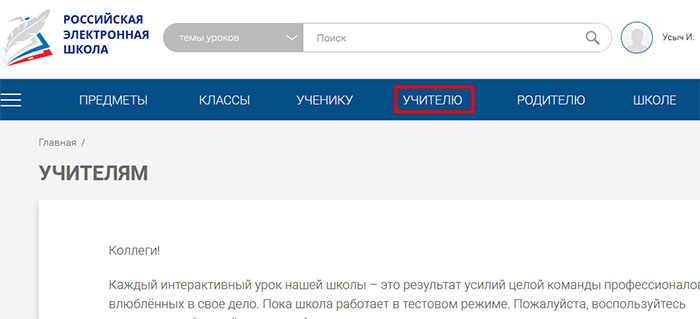
Выберите тип аккаунта в меню на сайте РЭШ
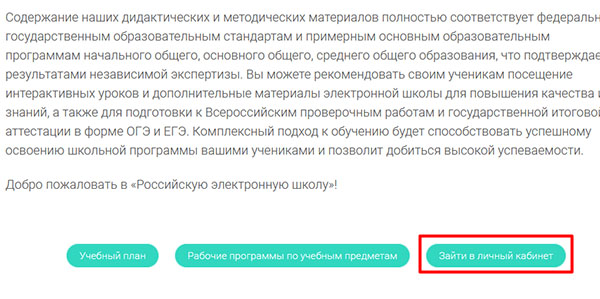
Нажмите на кнопку Зайти в личный кабинет
В вашем ЛК есть несколько разделов:
- Расписание — теперь нет необходимости выписывать и раздавать расписание родителям и ученикам. По ссылке каждый сможет посмотреть его на портале;
- Ученики — это ваш класс. Но если вы только зарегистрировались, он будет пуст. Так как группу детей нужно создать собственноручно. Если нужна инструкция по созданию класса — напишите в нашу группу ВК. И мы предоставим её вам;
Пункт Ученики в ЛК учителя на РЭШ - Задания — этот раздел также ждёт вашего редактирования. Необходимо добавить их вручную;
- Уведомления — здесь будут находиться все уведомления с платформы РЭШ;
- Избранное — в этот раздел вы можете добавлять материалы и классы по собственным предпочтениям;
- Заметки — это ваш личный черновик, куда вы можете записывать разные события, добавлять пометки, чтобы не забыть и т.д.
Смена личных данных в настройках сайта РЭШ
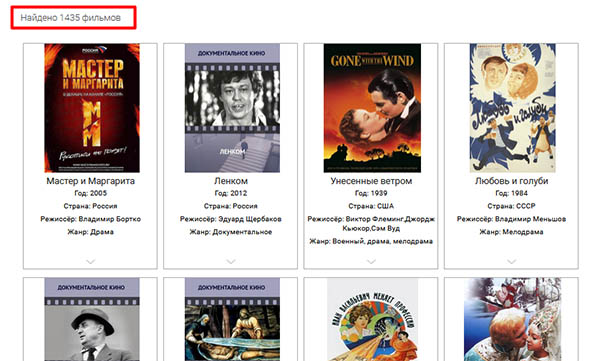
Сборник российских фильмов на сайте РЭШ
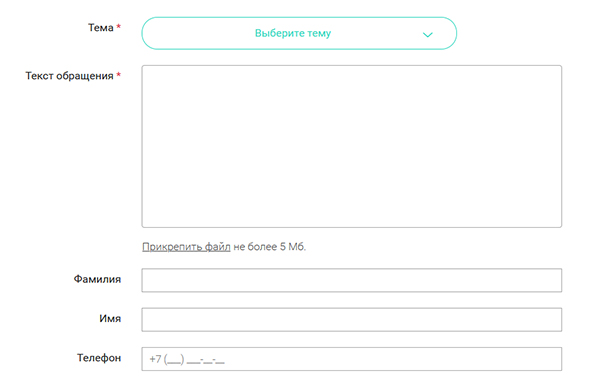
Форма обратной связи на сайте Российской Электронной Школы
Рассмотрены инструкции регистрации на официальном сайте РЭШ для учителя и ученика. Если у вас остались вопросы, задавайте их в комментариях. https://www. youtube. com/embed/Y4_nIuxU7gE?feature=oembed
Российская электронная школа (РЭШ)
Российская электронная школа (сокращенно — РЭШ) является образовательной платформой. Посетителям сайта доступны различные образовательные материалы, соответствующие школьной программе. Учебная база наполняется при содействии опытных преподавателей. Дополнительное достоинство — интуитивный интерфейс, обеспечивающий быстрое освоение образовательной платформы детьми любых возрастов. Возможности ресурса позволяют повышать уровень знаний и готовиться к экзаменам.
РЭШ — вход в личный кабинет
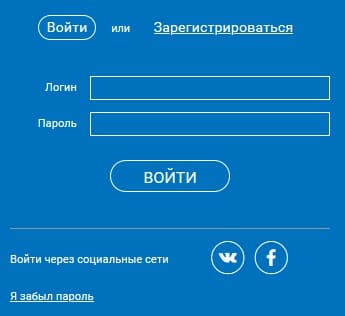
Как зарегистрироваться на сайте РЭШ
Создание личного кабинета доступно нескольким категориям пользователей — ученикам, педагогам и родителям. Первым делом нажмите кнопку «Регистрация».
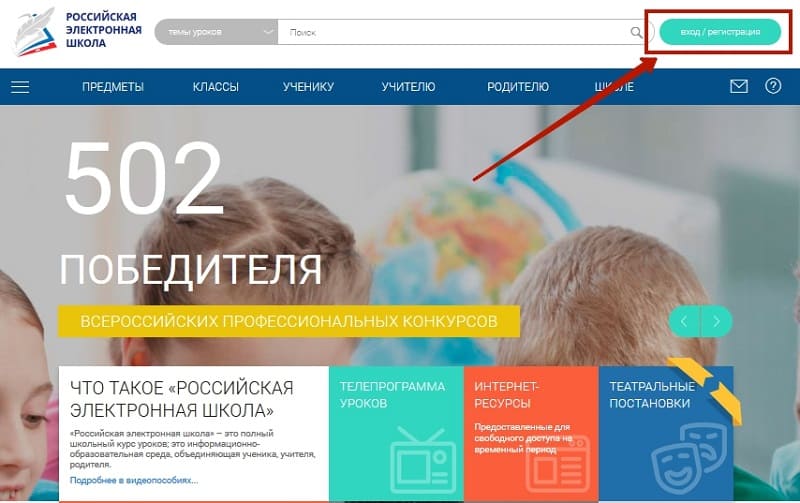
- Укажите категорию пользователя;
- Напишите почтовый адрес для получения ссылки;
- Придумайте надежный пароль из символов разного регистра;
- Повторите пароль, чтобы избежать ошибок;
- Введите Ф. И. О. пользователя;
- Укажите дополнительную информацию — пол, дату рождения;
- Выберете место жительства (страну, город);
- Введите название школы;
- Выберете класс;
- Проверьте правильность заполнения анкеты;
- Разгадайте капчу;
- Поставьте галочку около пользовательского соглашения;
- Кликните «Поступить в школу».
Как восстановить доступ от кабинета
Некоторые пользователи Российской электронной школы случайно забывают придуманный пароль. Поэтому создатели системы добавили удобную функцию получения нового секретного кода. Нажмите ссылку «Я забыл пароль» возле формы авторизации. Затем напишите почтовый адрес, которым пользовались для создания личного кабинета. Вскоре образовательная платформа отправит одноразовую ссылку на вашу почту. Внимательно следуйте подсказкам.
Функционал личного кабинета РЭШ
- Прохождение любой учебной программы (всего 31 шт.);
- Просмотр лекций;
- Получение дистанционного образования;
- Тестирование;
- Выполнение домашних заданий.
Быстрый поиск материалов
Для удобства пользователей предусмотрена встроенная поисковая система, позволяющая находить справочную информацию. Например — дополнительные образовательные материалы, конспекты или темы уроков. Для поиска достаточно написать фразу, выбрать категорию искомых материалов и нажать кнопку «Найти». Появится новая страница с релевантными запросу результатами.
Слева страницы можно уточнить свой поисковый запрос для конкретизации найденных результатов. Например, можно выбрать категорию, класс или предмет.
Дополнительные возможности сервиса
- Ученик. Каждый ученик прикрепляется к преподавателю и получает подробное расписание занятий. Выполнять многие задания можно удаленно и получать оценки. Чтобы не потерять уроки, рекомендуется пользоваться списком «Избранное».
- Учитель. Преподаватели прикрепляют учеников, создают ученические сообщества, составляют расписания запланированных занятий. Дополнительная возможность — отправка домашних заданий и назначение оценок.
- Родители. Родители учеников просматривают успеваемость, контролируют выполнение уроков и добавляют занятия в «Избранное». Словом, родители помогают детям пользоваться возможностями личного кабинета.
На образовательной платформе находится большое количество учебных материалов, помогающих совершенствовать знания. Дети расширяют кругозор благодаря просмотру театральных постановок и посещения виртуальных выставочных залов.
Предметы Российской электронной школы
Для просмотра предметов посетите главную страницу образовательной платформы. После выбора подходящей школьной дисциплины откроется страница с подробным описанием. Современная структура обучения гарантирует быстрое усвоение знаний. Кроме устных объяснений предусмотрены игровые элементы, способные заинтересовать школьников начальных классов.
Дети хорошо понимают и усваивают даже сложные задания. Главной особенностью Российской электронной школы являются интерактивные уроки в видео-формате, которые отлично воспринимаются детьми. Если понадобится закрепить результат — всегда можно поставить просматриваемое видео на повтор.
Контактные данные
Чтобы написать сотрудникам Российской электронной школы — нажмите ссылку «Техническая поддержка». Подробно опишите найденную проблему. Можете прикрепить электронный документ с компьютера (максимальный размер вложения составляет 5 мегабайт). Нажмите «Отправить сообщение» и ждите получения ответа.
